Demande de soutien
Client utilisant ACCEO Transphere avec le logiciel Acomba, Acomba GO ou Avantage
Employé(e) d’une ville utilisant un logiciel de
PG Solutions
Utilisateurs Margill ou utilisateurs sans ERP connecté à Transphere
Foire aux questions
Votre fournisseur a modifié ses informations bancaires dans son profil Transphere. Que devriez-vous faire?
Lorsqu’un fournisseur avec lequel vous avez déjà un lien d’affaires modifie les informations bancaires de son profil, vous en serez informé grâce à Transphere. Cette alerte n’apparaîtra pas lors de la création du lien d’affaires, mais au moment où vous vous apprêtez à effectuer un paiement vers un nouveau compte bancaire.
Voici comment procéder :
- Dans le lot de paiement, cliquez sur « Valider le compte » afin de consulter les changements apportés.
- Ensuite, confirmez la prise en compte du changement avant de pouvoir procéder au paiement.
- Afin de faciliter ce processus, cochez le filtre qui permet d’afficher uniquement les paiements nécessitant une validation.
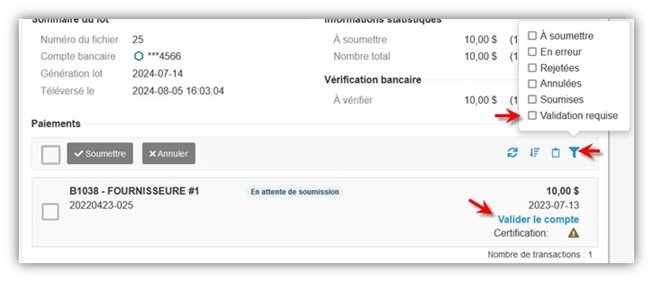
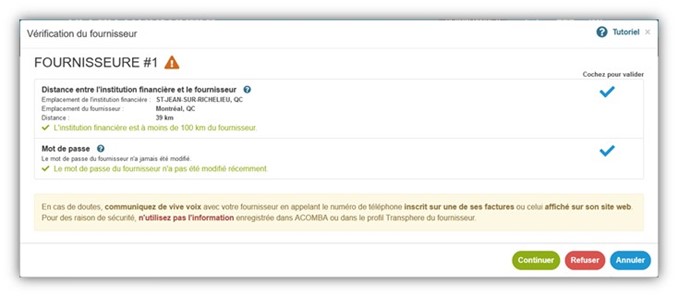
En appliquant quelques bonnes pratiques sur Transphere, vous pouvez réduire considérablement les risques de subir une fraude.
- Ne modifiez pas les informations bancaires de votre fournisseur après la réception d’un courriel. Les fraudeurs préfèrent éviter le contact téléphonique, car ils ne veulent pas être identifiés.
- Que vous utilisiez Transphere ou non, prenez le temps de confirmer les changements demandés directement avec votre fournisseur. Ne vous fiez pas aux coordonnées fournies dans le courriel ou dans votre système comptable : utilisez plutôt le numéro de téléphone indiqué sur une facture récente ou sur le site Web officiel de votre fournisseur.
- Ne créez jamais un profil pour votre fournisseur (invitation anonyme) sans avoir validé les informations avec lui de vive voix. Un profil créé sans cette vérification sera bénéfique pour un fraudeur.
- Avant d’inviter un fournisseur à créer un profil (invitation standard), vérifiez l’authenticité de son adresse électronique. Cette étape cruciale pourra vous protéger contre les individus malveillants.
Les fraudeurs utilisent fréquemment une tactique qui consiste à se faire passer pour un fournisseur légitime afin de vous inciter à diriger vos paiements vers un compte bancaire sous leur contrôle. Ils communiquent généralement par courriel et utilisent une adresse similaire à celle de votre fournisseur réel.
Voici un exemple de cette tactique :
- Supposons que le site Web officiel de votre fournisseur est www.atelier-abc.com et que l’adresse courriel des comptes recevables est [email protected].
- Le fraudeur crée un domaine intitulé « atelier-abc.ca » ainsi que les adresses de courriel [email protected] et [email protected].
- En se faisant passer pour votre fournisseur, le fraudeur vous contacte ensuite en utilisant cette fausse adresse. Il peut aussi imiter la signature de votre fournisseur et ajouter l’adresse [email protected] en copie conforme afin de renforcer sa crédibilité.
- Il vous demandera ensuite de modifier ses informations bancaires avant que vous puissiez lui envoyer vos paiements futurs.

Dans cet exemple, le numéro de téléphone fourni est fictif, car le fraudeur compte sur le fait que vous ne communiquerez qu’en utilisant votre boîte de courriel, ce qui est souvent le cas. De plus, la différence subtile entre les adresses de courriel (« .ca » au lieu de « .com ») peut facilement passer inaperçue.
Pour supprimer votre compte utilisateur ACCEO Transphere, veuillez transmettre votre demande à notre équipe de support à transphere.support@acceo.com et l’un de nos conseillers prendra en charge votre demande.
Pour retirer un accord sur une facture, consultez le document suivant: Comment retirer un Accord sur une Facture
ACCEO Transphere est une plateforme de paiement électronique. Elle permet de faire des paiements par virement bancaire ou par carte de crédit. Vous trouverez des vidéos/tutoriels directement sur la plateforme. Accédez à ACCEO Transphere avec vos identifiant et mot de passe à l’adresse https://main-transphere.acceo.com/, et sélectionnez le menu des tutoriels :
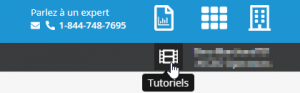
Vous pouvez retrouver plus d’informations sur l’intégration d’ACCEO Transphere aux différents logiciels comptables sur http://acceotransphere.com/
Avec ACCEO Transphere, vous gérez vous-même en ligne et de façon sécuritaire votre compte en vous connectant avec votre identifiant et votre mot de passe. Si vous n’arrivez pas à vous connecter, veuillez sélectionner le problème rencontré et suivre les instructions :
Si vous avez oublié ces deux informations, ou si vous ne savez pas laquelle des deux vous empêche de vous connecter, suivez les instructions pour récupérer d’abord votre identifiant. Vous pourrez ensuite retrouver votre mot de passe.
En cas de problème à récupérer votre identifiant et votre mot de passe après avoir suivi ces instructions, communiquez avec notre service à la clientèle en remplissant le formulaire en bas de page.
Pour un traitement rapide de votre demande, veuillez inclure les informations suivantes :
- Votre identifiant (confirmé ou non)
- La raison pour vous connecter à ACCEO Transphere
- Le jour et l’heure où vous avez tenté de récupérer vos informations de connexion
et mettre « Problème pour récupérer mes informations de connection » dans le sujet.
Pour changer les questions de sécurité, quand vous êtes dans Transphere, allez sur « Mon compte », puis dans la section « Informations de Sécurité »:
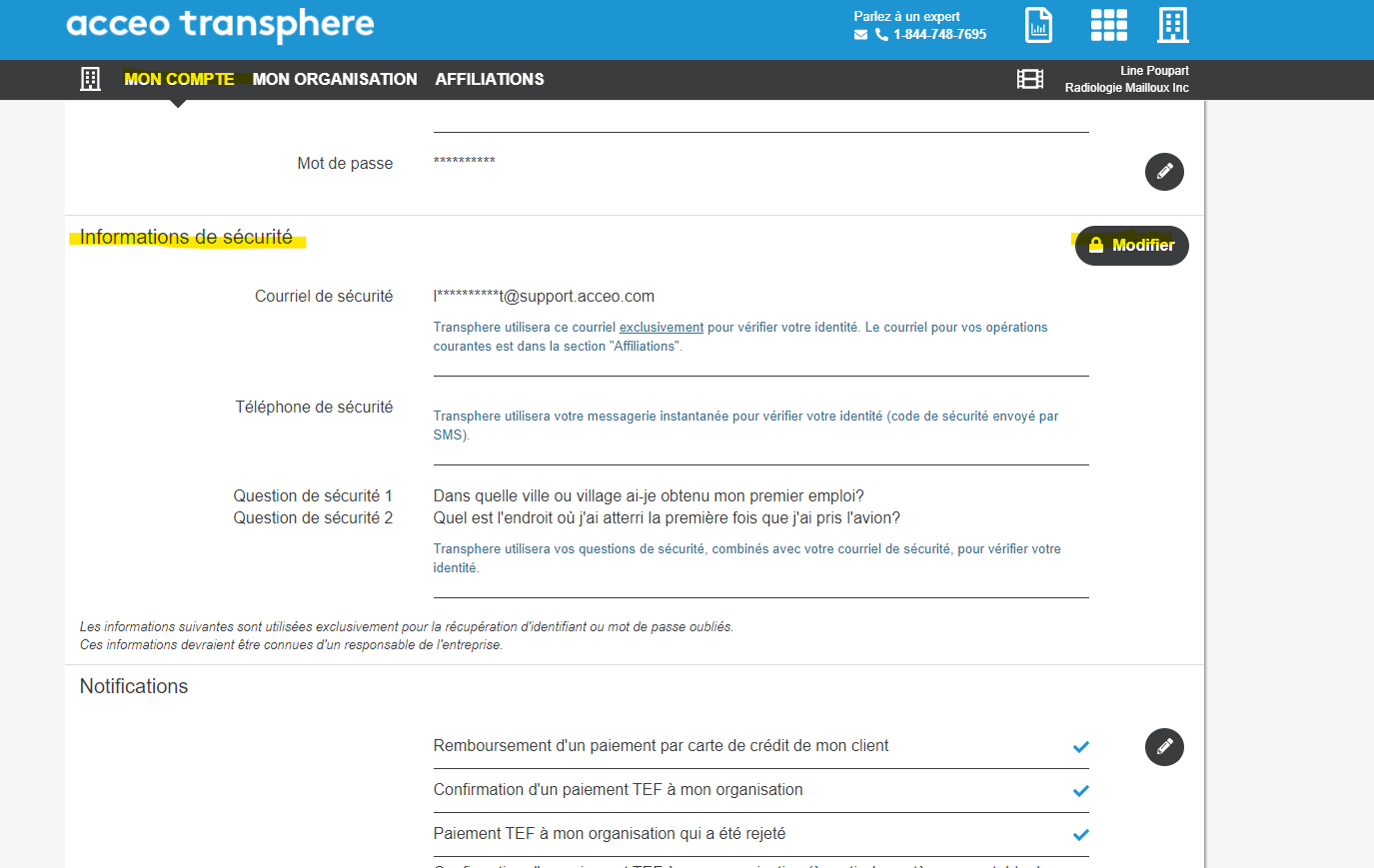
Quand vous cliquerez sur « Modifier », vous recevrez un code de sécurité à votre courriel de sécurité. Soyez patient et si vous ne le recevez pas après quelques minutes, vérifiez vos courriels indésirables.
Une fois le code de sécurité saisis, on vous posera une des questions de sécurité. Si vous ne connaissez pas la réponse, cliquez sur l’option pour changer de question. Si vous ne connaissez pas la réponse à l’autre question, remplissez le formulaire de support avec comme sujet « Réponse à une question de sécurité » et nous vous donnerons plus d’information après avoir validé votre identité.
Une fois que vous serez en mesure de répondre à une des questions, vous verrez l’écran suivant et pourrez cliquer sur le crayon devant les questions de sécurité pour faire les changements:
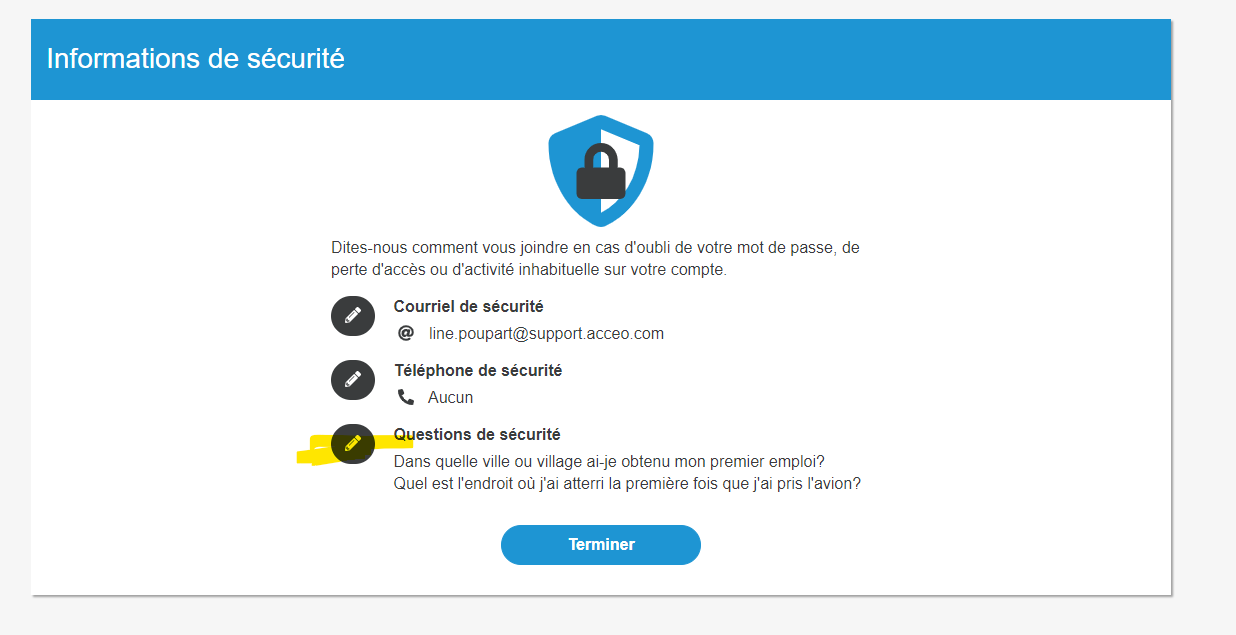
Cas 1 : Le courriel utilisé par mon employé est un courriel générique (info@… , comptabilité@…), mais il ne m’a pas laissé son identifiant/mot de passe
Communiquer avec l’équipe de soutien pour demander une réinitialisation de mot de passe en remplissant le formulaire au bas de cette page.
Pour un traitement rapide de votre demande, veuillez inclure les informations suivantes :
- Nom et prénom de l’employé qui a quitté
- Adresse courriel générique à conserver
- Nom du responsable des finances
- Institution financière où sont déposés vos paiements fournisseur
Et mettre «Demande de réinitialisation de mot de passe» dans le sujet.
Cas 2 : Le courriel est spécifique à cet employé
Si vous avez l’identifiant/le mot de passe de l’employé qui a quitté, suivez cette procédure (tutoriel vidéo) pour ajouter un nouvel utilisateur.
Sinon, communiquez avec l’équipe de soutien pour demander l’ajout d’un nouvel utilisateur en remplissant le formulaire au bas de cette page.
Pour un traitement rapide de votre demande, veuillez inclure les informations suivantes :
- Nom et prénom de l’employé qui a quitté
- Adresse courriel de l’employé qui a quitté
- Adresse courriel de la personne à ajouter
- Nom du responsable des finances
- Institution financière où sont déposés vos paiements fournisseur
Et mettre «Ajout d’un utilisateur» dans le sujet.
Cas 1 : J’ai reçu un avis directement de mon client m’informant qu’il utilise maintenant ACCEO Transphere pour payer ses fournisseurs et me demande mon adresse courriel
Cela est un « préavis ». Que vous ayez ou non déjà un compte ACCEO Transphere, répondez à la demande de votre client. Vous recevrez par la suite une invitation d’ACCEO Transphere pour vous inscrire ou pour ajouter ce client à votre compte existant.
L’invitation ACCEO Transphere est déclenchée par votre client. Si vous voulez savoir quand votre invitation sera envoyée, ou si vous pensez que vous auriez déjà dû la recevoir, commencez par vérifier vos courriels indésirables pour un courriel venant de [email protected]. Si vous ne trouvez rien, communiquez avec votre client qui pourra vous dire si l’invitation a déjà été envoyée, vérifier l’adresse courriel, et, le cas échéant, vous l’envoyer de nouveau.
Cas 2 : J’ai reçu un courriel de [email protected] intitulé « Nom du Client – Procédure pour recevoir vos paiements par virement bancaire »
Il s’agit de l’invitation d’ACCEO Transphere vous permettant de créer un compte ou d’ajouter ce client à un compte existant. Suivez les indications dans ce courriel afin que votre client puisse par la suite créer un lien d’affaires entre son système comptable et votre compte ACCEO Transphere. Une fois votre inscription effectuée et le lien créé, vous n’avez plus rien à faire. Vous recevrez un courriel lorsque votre client vous fera un paiement.
Cas 3 : J’ai reçu un courriel de [email protected] intitulé « Nom du Client – Réception de vos paiements avec ACCEO Transphere »
Ce courriel vous informe que votre client a été avisé que votre inscription a été effectuée et qu’il a créé le lien d’affaires entre son système comptable et votre compte ACCEO Transphere. Ce courriel est informatif seulement. Aucune action n’est requise de votre part. Vous recevrez un courriel lorsque votre client vous fera un paiement.
Cas 4 : J’ai reçu un courriel de [email protected] intitulé Votre client Nom du Client peut vous payer avec son système comptable par transfert électronique de fonds »
Ce courriel vous informe que votre client a entré vos informations bancaires dans son système comptable, et qu’il peut vous payer par ACCEO Transphere sans aucune action de votre part. Vous recevrez un courriel lorsque votre client vous fera un paiement.
Cas 5 : J’ai terminé mon inscription depuis longtemps et je n’ai toujours pas reçu de paiement de mon client
Est-ce que le client a des factures à vous payer?
- NON
Certains clients créent les liens d’affaires avec l’ensemble de leurs fournisseurs en prévision de factures futures.
- OUI
Si vous avez créé un compte dans ACCEO Transphere, avez-vous reçu le courriel de [email protected] intitulé « Nom du Client – Réception de vos paiements avec ACCEO Transphere »?
Si oui, et que vous n’avez pas reçu l’un des courriels décrits dans le cas 6, informez-vous auprès de votre client.
Sinon, soit votre compte n’est pas complet (compte bancaire non validé ou refusé), soit le compte est créé mais le client n’a pas encore créé le lien d’affaires. Si vous n’arrivez pas à voir dans ACCEO Transphere ce qui manque pour finaliser votre lien avec votre client, communiquez avec nous en remplissant le formulaire au bas de cette page.
Si votre client a créé le lien d’affaires avec vos information bancaires dans son système comptable (voir cas 4) et que vous n’avez pas reçu l’un des courriels décrits dans le cas 6, informez-vous auprès de votre client.
Cas 6 : J’ai reçu un courriel de [email protected] intitulé « ACCEO Transphere – Confirmation de paiement » , mais je ne vois pas le dépôt dans mon compte bancaire
Lorsque votre client soumet son paiement, vous recevez un avis de paiement. Si vous avez un compte ACCEO Transphere, vous pourrez le voir dans les paiements reçus. Il y a cependant un délai entre le moment où le paiement est fait et le moment où il est déposé dans votre compte de banque. Selon l’institution financière du client et la vôtre, le délai se situe entre 1 et 4 jours ouvrables. Si, après 5 jours ouvrables, le dépôt n’apparaît toujours pas dans votre compte et que vous n’avez pas reçu d’avis de rejet, communiquez avec nous en remplissant le formulaire au bas de cette page.
Plusieurs clients me paient déjà par ACCEO Transphere, comment faire pour que mes autres clients me paient de cette façon aussi?
Pour vous payer par ACCEO Transphere, votre client doit avoir un abonnement ACCEO Transphere et vous inviter à vous payer par ACCEO Transphere. Vous pouvez demander directement à vos clients s’ils utilisent ACCEO Transphere pour payer leurs fournisseurs, et, le cas échéant, leur demander de vous inviter.
Connectez-vous dans Transphere avec votre usager et mot de passe: https://main-transphere.acceo.com/index.html
Puis allez dans la section Mon Compte, Mes Afilliations et cliquez sur le crayon pour changer le courriel pour les notifications
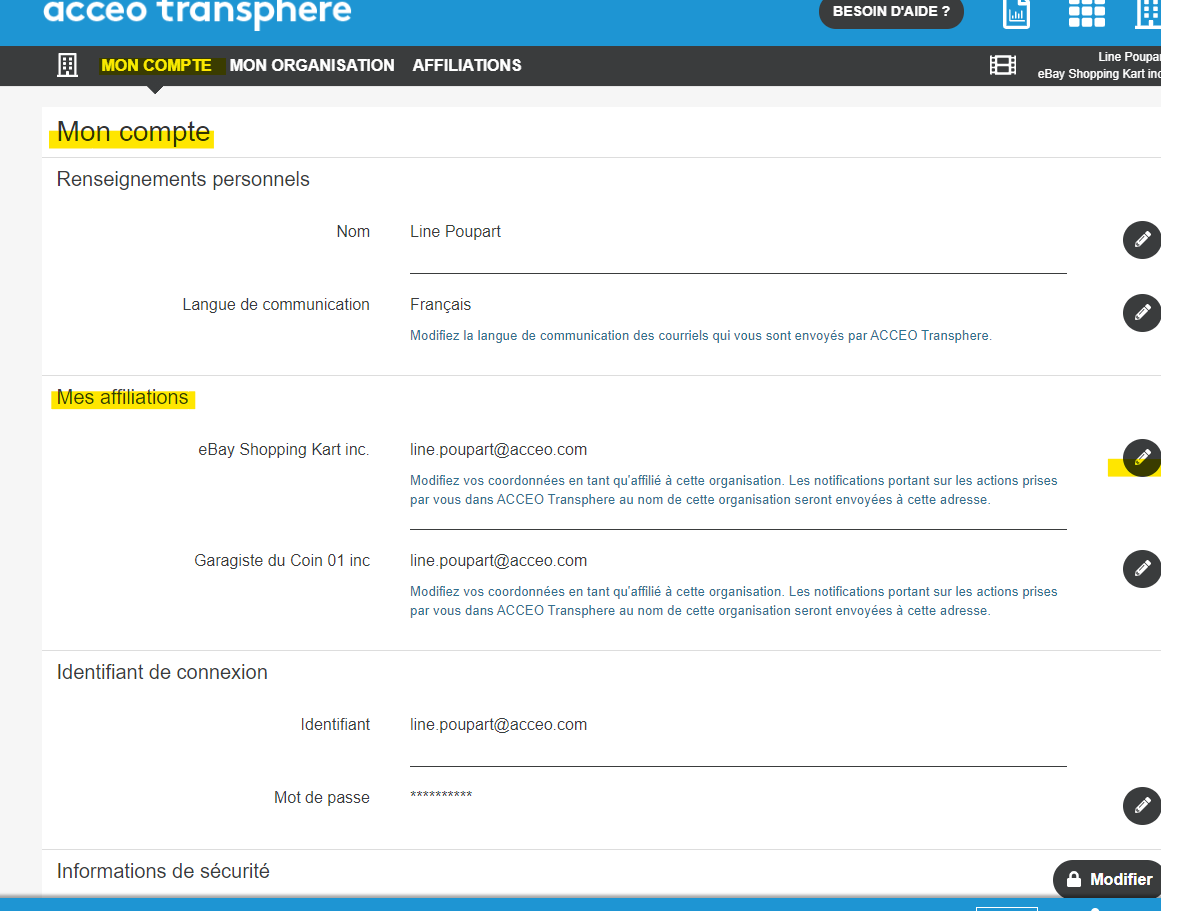
Connectez vous à votre organisation (ou individu) dans Transphere avec votre usager et mot de passe et cliquez sur « Liens d’affaires » puis sur « changer de compte bancaire » et suivre les instructions pour entrer votre nouveau compte bancaire
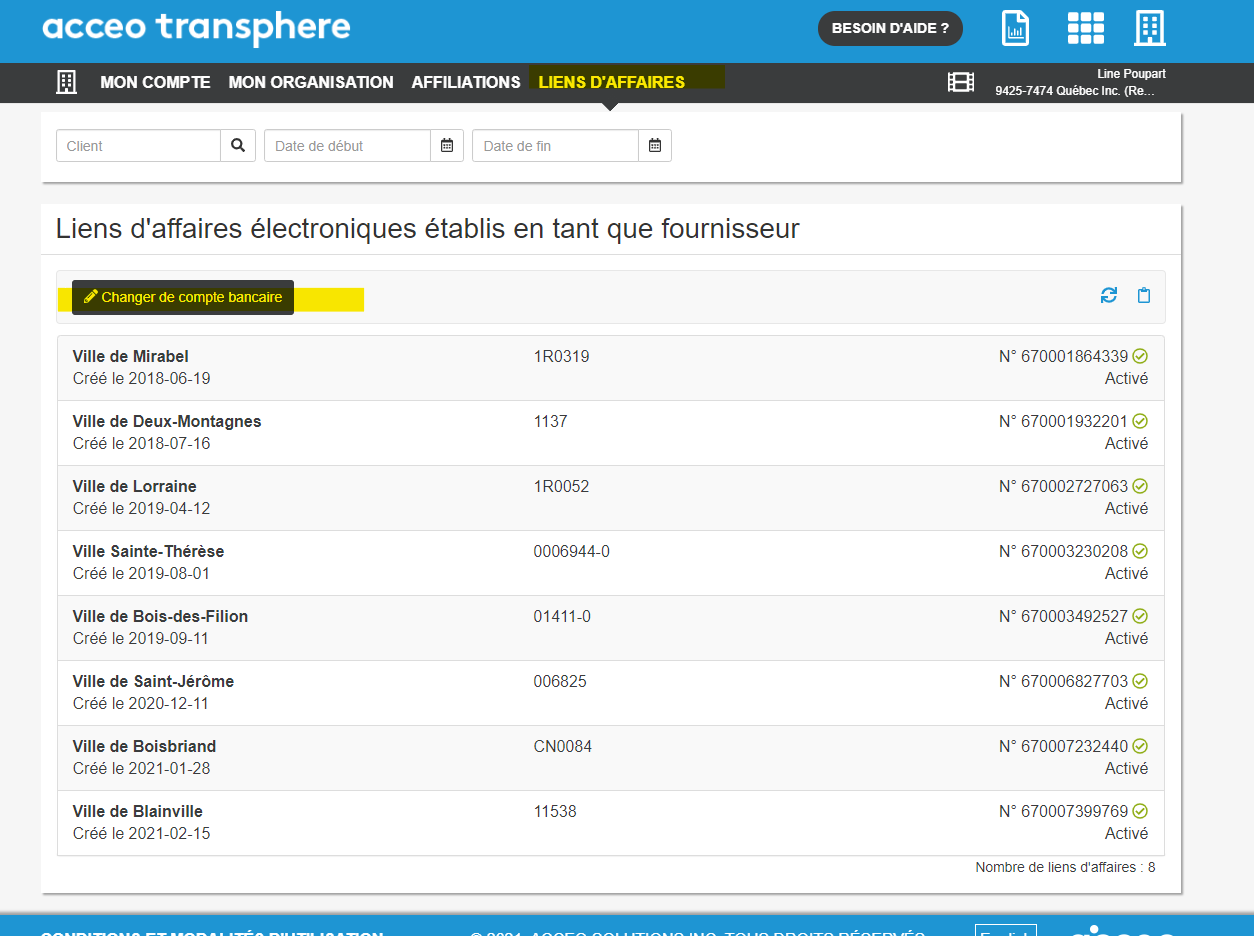
Le changement s’appliquera automatiquement pour tous les clients avec qui vous avez un lien authentifié. Si vous ne voyez pas un client dans la liste de vos liens d’affaires et qu’il vous paye par Transphere, contactez le pour l’informer de votre changement de compte.
J’ai reçu une facture par Transphere – qui dois-je contacter si j’ai des questions ou changements à demander?
Votre fournisseur de service
Toute question ou changement qui a trait au contenu imprimé sur la facture doit être adressé à votre fournisseur de service (ses coordonnées sont habituellement en haut à gauche de la facture).
- Questions sur les montants facturés
- Changement de coordonnés
- Changement de courriel à qui la facture est envoyée
- Questions sur les modes de paiement possibles
- Questions sur un paiement fait hors Acceo Transphere
Note: Ceci est valide aussi pour les factures des différents départements d’ACCEO.
Soutien ACCEO Transphere
ACCEO Transphere n’est qu’un intermédiaire entre votre fournisseur et vous pour l’envoi, la mise à disposition et, selon l’abonnement de votre fournisseur, la possibilité de payer vos factures selon différents modes sur la plateforme Transphere. Tout problème lié à l’utilisation de notre plateforme pour voir ou payer votre facture auquel vous ne trouvez pas de réponse sur notre page de soutien doit nous être adressé en utilisant le formulaire au bas de la page de soutien.
Vous pouvez entrer vos informations financières manuellement. Veuillez suivre la procédure ci-dessous :
Ajouter un compte de banque – Saisie Manuelle (pdf)
Reprenez votre courriel de confirmation de l’accord de Paiement Préautorisé, cliquez sur « Consulter »:
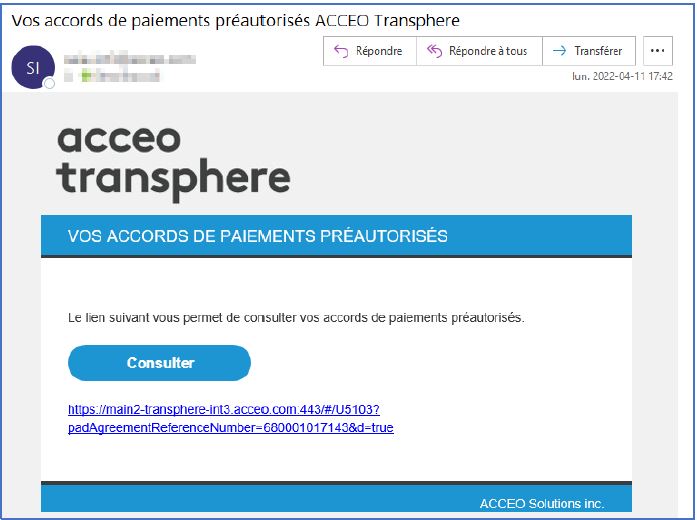
Dans l’écran des Accords, vous pouvez changer la Carte de Crédit ou le compte de banque associé à l’accord:
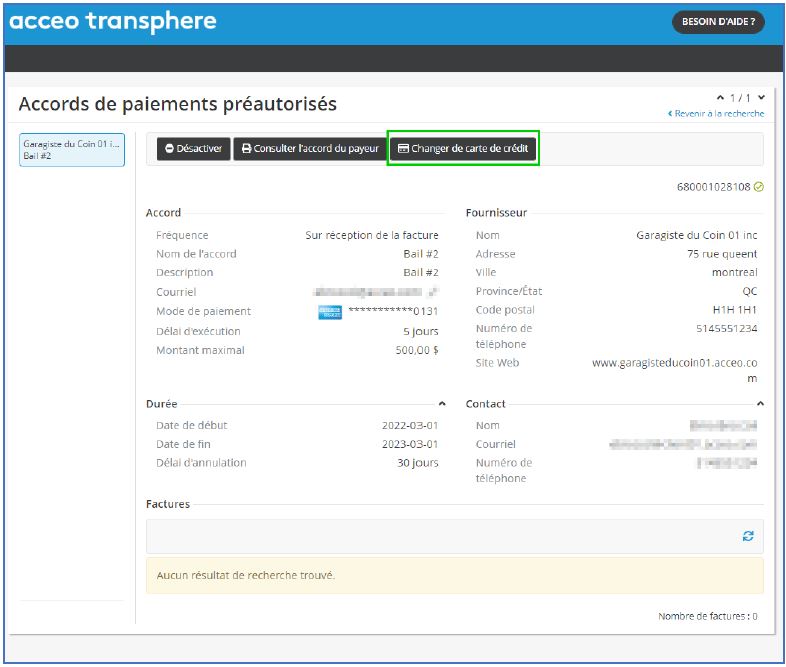
Saisir ensuite le code envoyé à votre courriel de sécurité:
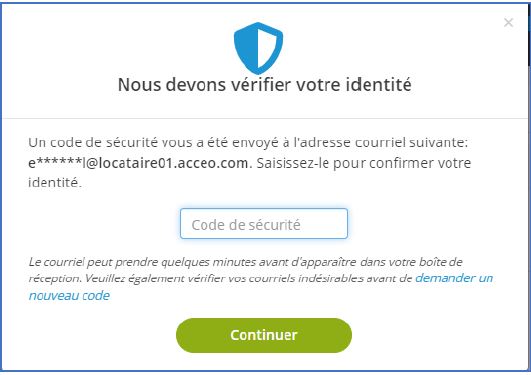
Répondre à une de vos questions secrètes:
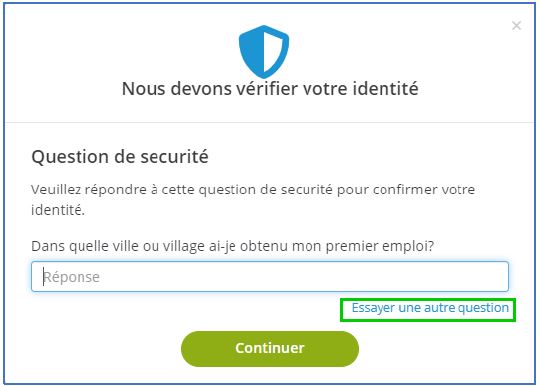
Et ensuite, passez à l’étape de choisir une carte de crédit de votre portefeuille ou de saisir une nouvelle carte de crédit.
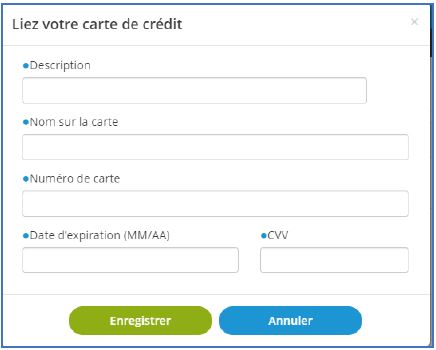
Si vous avez un accord avec virement bancaire, vous allez pouvoir sélectionner votre institution financière et vous connecter à votre banque pour choisir le nouveau compte de banque pour votre accord.
Notez: Vous ne pouvez pas changer de type de paiement, c’est à dire que vous ne pouvez pas passer d’un paiement par carte de crédit à un paiement par virement ou vice-versa.
Cas 1 : Je clique sur le lien dans le courriel et la facture ne s’affiche pas
Si vous sélectionnez le lien dans le courriel et que la facture ne s’affiche pas, essayez de copier le lien (URL) de la facture et de le coller dans la barre d’adresse du navigateur. Si vous obtenez le message ‘Navigateur désuet’ en bas de la page, cela signifie qu’il faut mettre à jour votre navigateur ou utiliser un autre navigateur plus récent (par exemple, Chrome ou Firefox).
Cas 2 : J’obtiens le message « Forbidden »
Si vous obtenez le message ‘Forbidden’ en essayant d’accéder à un lien (URL) d’ACCEO Transphere, essayez d’aller directement sur le site : https://main-transphere.acceo.com/
Si la page de connexion à ACCEO Transphere ne s’affiche pas, l’interdiction d’accéder à ACCEO Transphere provient d’une configuration sur votre poste de travail ou sur votre réseau. Vous devez vérifier auprès de votre équipe technique afin d’ouvrir les accès.
Cas 3 : J’essaie d’accéder à ACCEO Transphere de l’extérieur du Canada, des États-Unis ou de la France
ACCEO Transphere n’est pas accessible hors de ces pays. Vous pouvez utiliser un VPN ou un accès à distance afin d’y accéder du Canada.
Pour imprimer une facture, à partir de l’écran ou vous voyez votre facture, cliquez sur « Consulter le PDF »
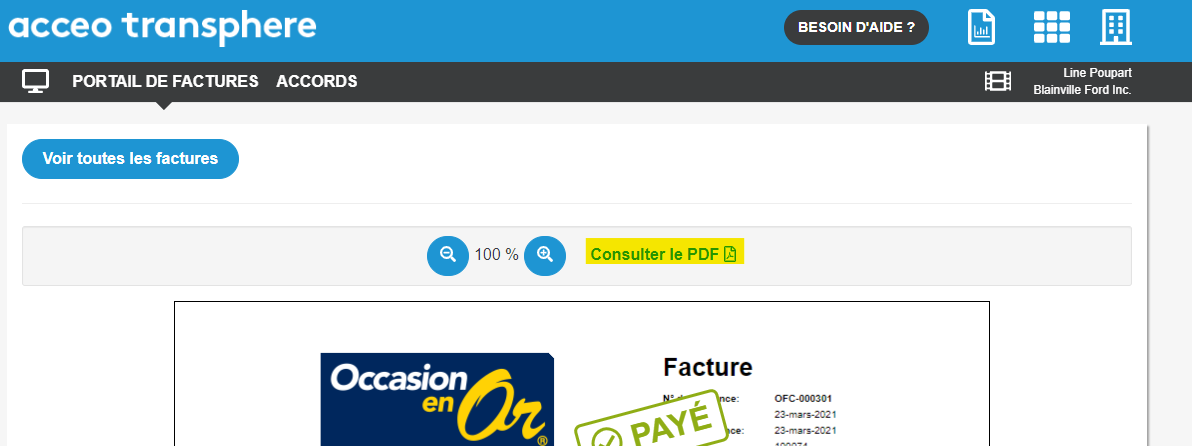
Dépendant de votre configuration sur votre ordinateur, ce bouton
- ouvrira une fenêtre où vous pourrez voir, télécharger, imprimer votre facture

- ou téléchargera directement le pdf dans votre ordinateur, que vous pourrez alors ouvrir et impimer
Pour les locataires n’arrivant plus à payer leur loyer en utilisant leur compte bancaire existant dans leur profil Transphere, voici la solution de contournement à utiliser
Allez directement à la page de login de transphere et connectez-vous avec votre usager/mot de passe habituel
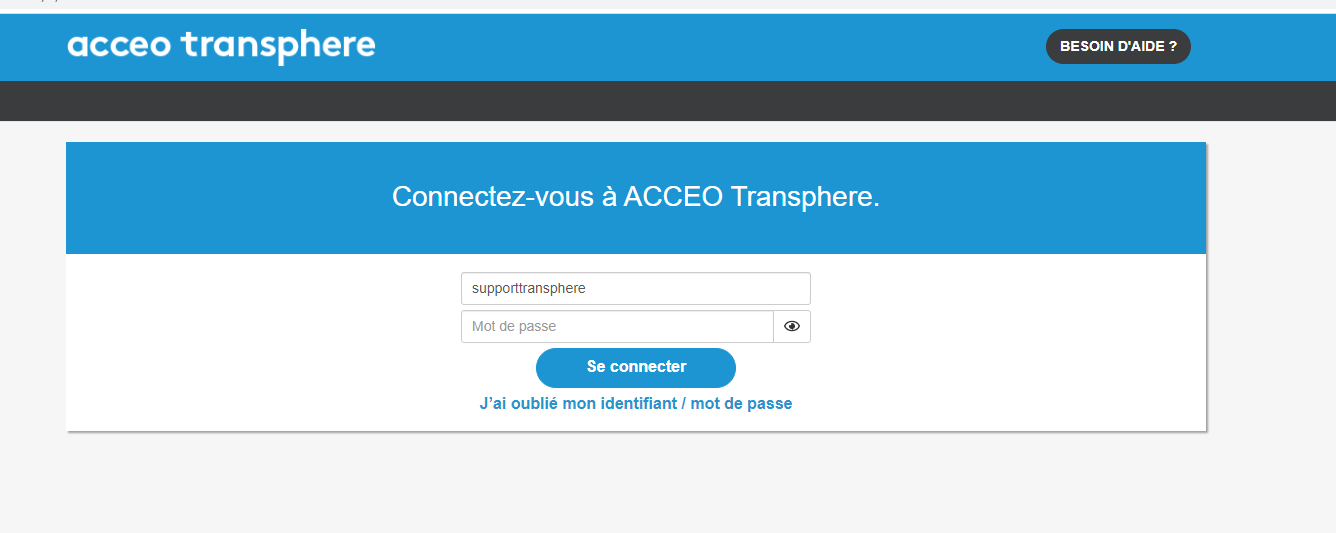
Une fois sur le tableau de bord, cliquez sur Portail de factures
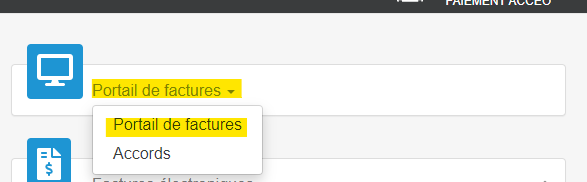
Vous devriez voir votre facture à payer; Cochez la et cliquez sur « Payer Maintenant »
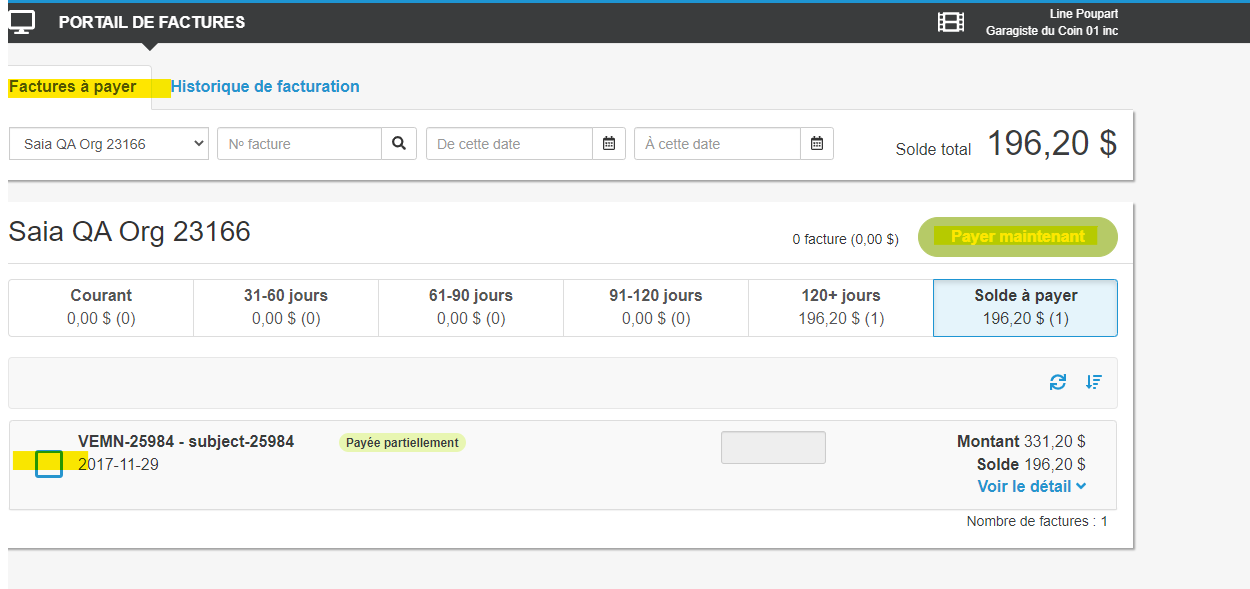
Selectionnez votre compte et payez
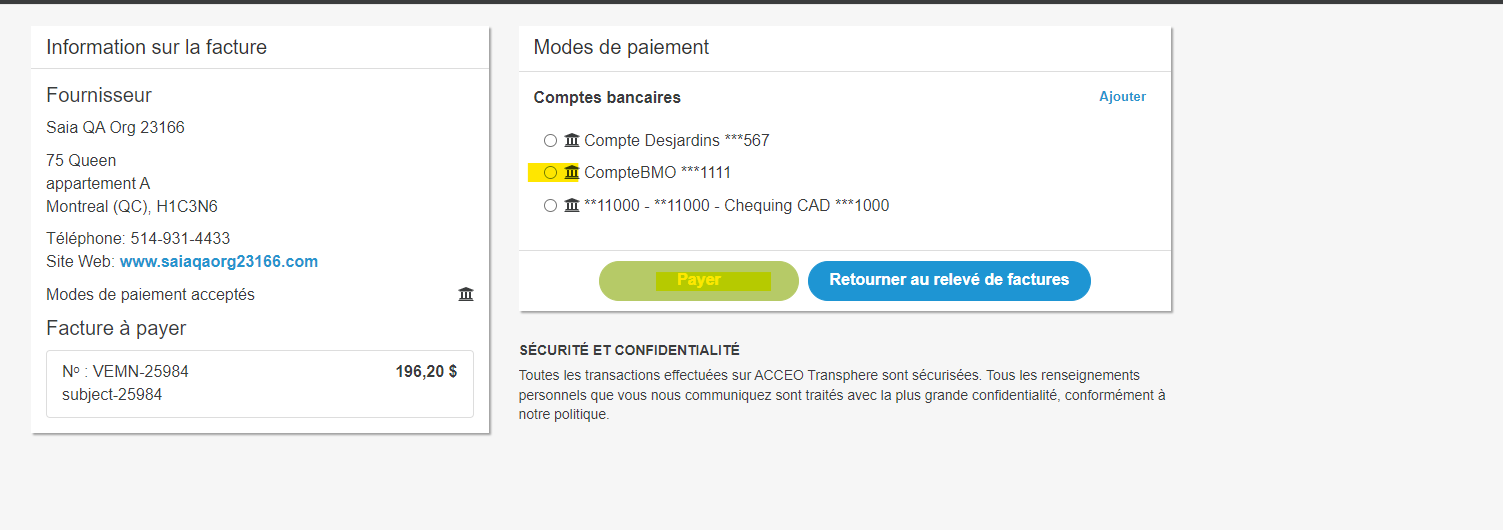
Pour commencer, votre gestionnaire immobilier doit vous faire parvenir, par l’entremise de Transphere, une entente de PPA à remplir. Vous la recevrez par courriel, de [email protected] .
La capsule video suivante vous explique quoi faire ensuite:
Avant de contacter votre gestionnaire pour lui dire que vous n’avez pas encore eçu votre facture, faites les vérifications suivantes:
- Les facture sont envoyées par [email protected]; Vérifiez si la facture est dans vos indésirables.
- Si vous avez complété une entente de débit pré-authorisé sans identifiant / mot de passe dans Transphere:
- si vous avez encore le courriel « ACCEO Transphere – Accord de paiements préautorisés accepté », cliquez le lien dans ce courriel, puis sour portail de factures dans la bande noire
- si vous avez un courriel de facture, cliquez sur le lien dans cette facture, puis sur le bouton « Voir toutes les factures » pour arriver dans le portail de factures.
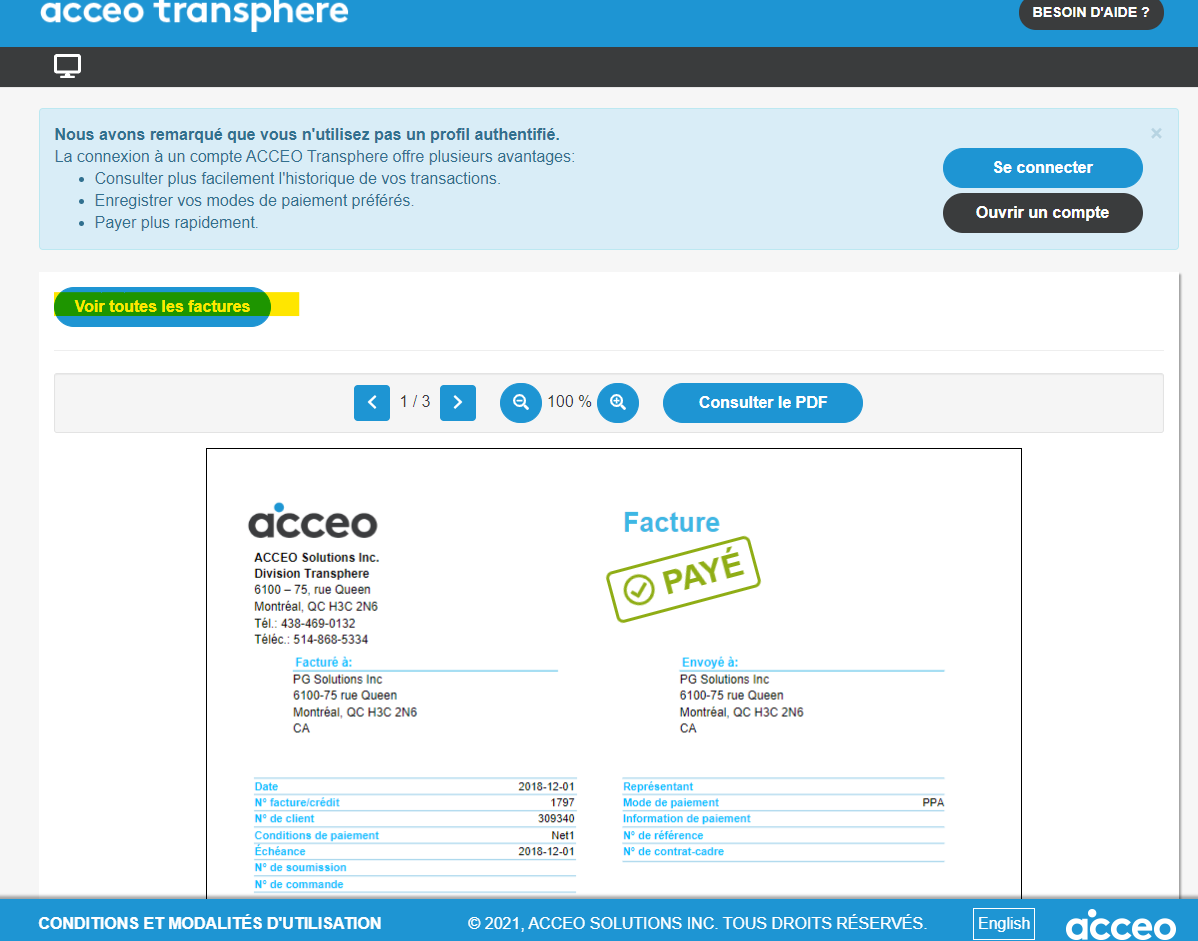
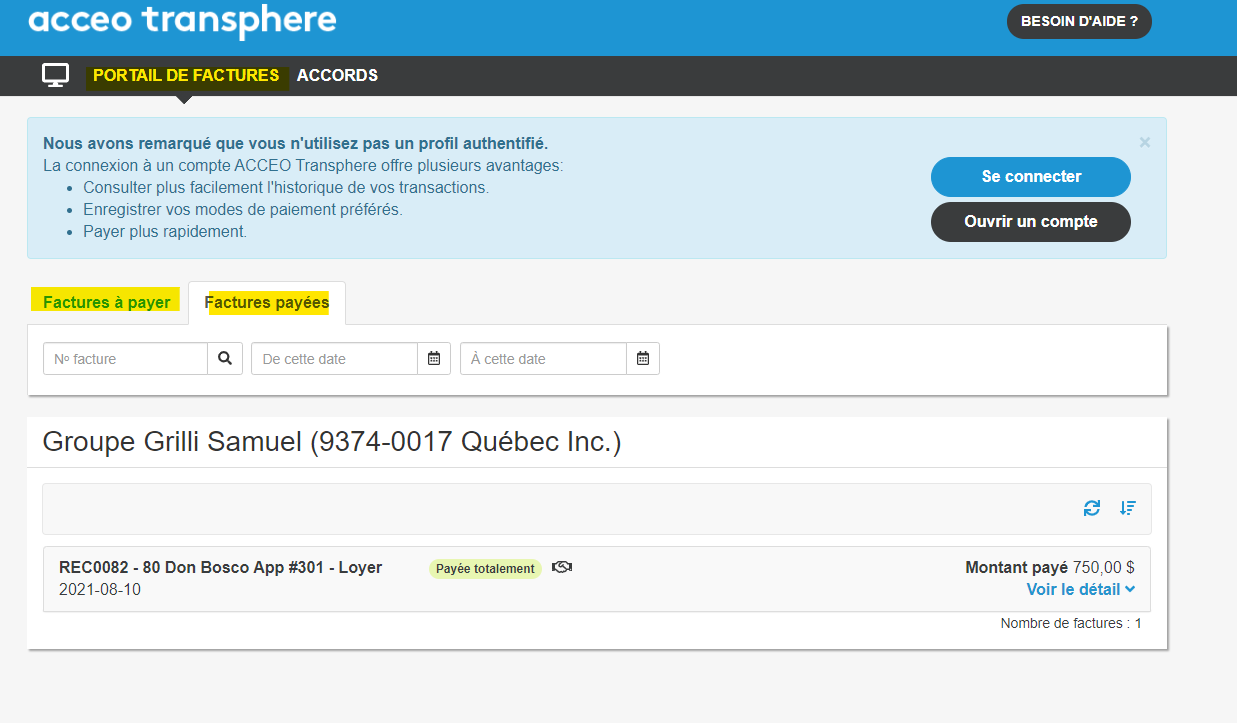
Vérifiez ensuite sous les différents onglets si la facture est là
- Si votre Accord est lié à un identifiant / mot de passe Transphere ou si vous avez sécurisé vos factures avec un identifiant / mot de passe Transphere, connectez vous directement dans Transphere (https://main-transphere.acceo.com/) et consultez vos factures (portail de factures) pour voir si la facture es là
Une fois ces vérifications faites, si vous ne trouvez pas la facture et en avez rapidement besoin, contactez votre gestionnaire pour lui demander de vous envoyer la facture manquante.
CAS 1 : Mon loyer est payé par prélèvement automatique et le paiement que je veux arrêter est dans plus de 3 jours (SEUL CAS QU’ON DEVRAIT SUPPORTER, AVEC PRE-REQUIS: J’AI RECU LA FACTURE / AVIS POUR LE PAIEMENT)
L’action à prendre sera différente selon la raison pour laquelle vous voulez arrêter un paiement:
- J’ai déjà payé par chèque
- Contacter votre gestionnaire en indiquant le numéro de la dernière facture reçue et en demandant un arrêt de paiement pour paiement en double
- Le montant sur la facture que j’ai reçu n’est pas le bon
- Contacter votre gestionnaire en indiquant le numéro de la dernière facture reçue et en demandant une modification de montant. Quand votre demande auraété traitée, vous recevrez une nouvelle facture ou un avis de modification à accepter.
- Je ne reste plus à cet endroit
- Contacter le gestionaire en indiquant le numéro de facture reçu et avisez-le que vous avez mis fin à l’entente de débit pré-autorisé. Consultez la question « Comment mettre fin aux prélèvements automatiques? » pour suspendre l’entente.
- Je n’aurai pas les fonds suffisants pour payer mon loyer à la date prévue
- Contacter le gestionaire en indiquant le numéro de facture reçu et demandez de changer la date de votre prochain prélèvement à la date où les fonds seront disponibles. Quand votre demande sera traitée, vous recevrez un avis de modification à accepter
- Je veux utiliser un autre compte de banque
- Il n’est pas nécessaire d’arrêter le paiement dans ce cas. Il vous suffit de suivre le lien dans la dernière facture reçue changer le mode de paiement qui est disponible sur les factures avec paiement à venir
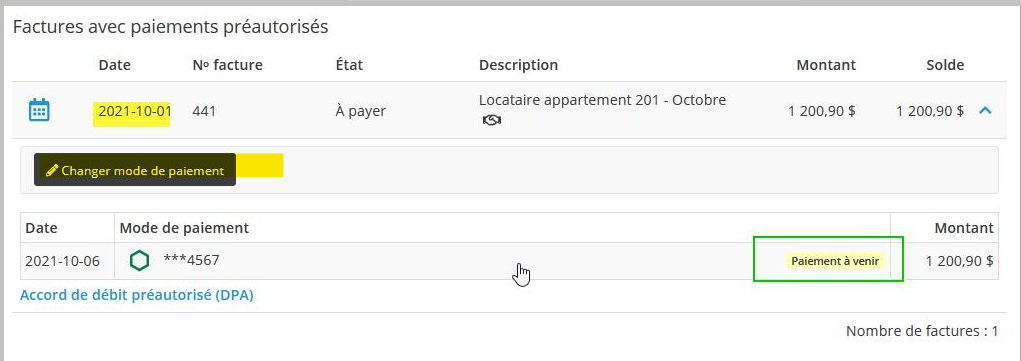
- Il n’est pas nécessaire d’arrêter le paiement dans ce cas. Il vous suffit de suivre le lien dans la dernière facture reçue changer le mode de paiement qui est disponible sur les factures avec paiement à venir
Note : il est aussi possible de modifier le compte de banque dans l’Accord pour qu’il s’applique à tous les paiements à venir:
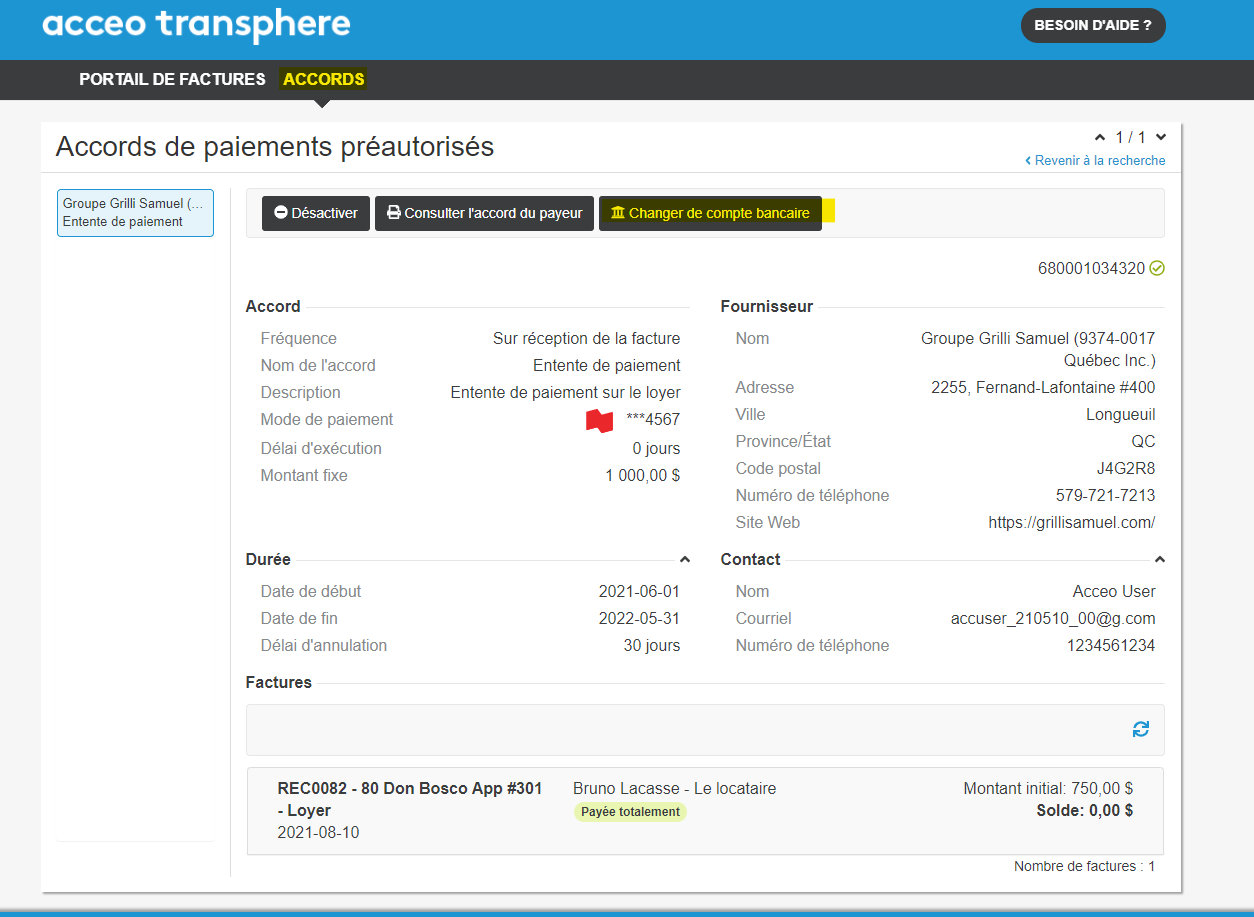
CAS 2 : Mon loyer est payé par prélèvement automatique et le paiement que je veux arrêter est dans 2 jours ou moins
Malheureusement il est impossible d’annuler un paiement une fois qu’il a été soumis aux institutions financières. Vous pouvez demander à votre banque de faire un arrêt de paiement mais ceci peut entrainer des frais facturés par votre gestionnaire d’immeuble. Veuillez vérifier avec eux si vous ne connaissez pas les frais.
CAS 3 : Je paye mon loyer en ligne chaque mois et je veux arrêter le paiement que je viens de faire
Malheureusement il est impossible d’annuler un paiement une fois qu’il a été soumis aux institutions financières. Vous pouvez demander à votre banque de faire un arrêt de paiement mais ceci peut entrainer des frais facturés par votre gestionnaire d’immeuble. Veuillez vérifier avec eux si vous ne connaissez pas les frais.
Pour mettre fin à un prélèvement automatique de façon temporaire ou permanente, vous devez désactiver votre ACCORD. Ceci aura comme effet que toute nouvelle facture sera payable manuellement sur le site de Transphere. Pour désactiver votre accord, vous devez vous loguer sur Transphere : https://main-transphere.acceo.com/
Si vous avez pas de compte sécurisé, vous pouvez retrouver votre courriel « ACCEO Transphere – Accord de paiements préautorisés accepté » et allez sur les ACCORD. Ensuite sélectionnez le bouton Désactiver
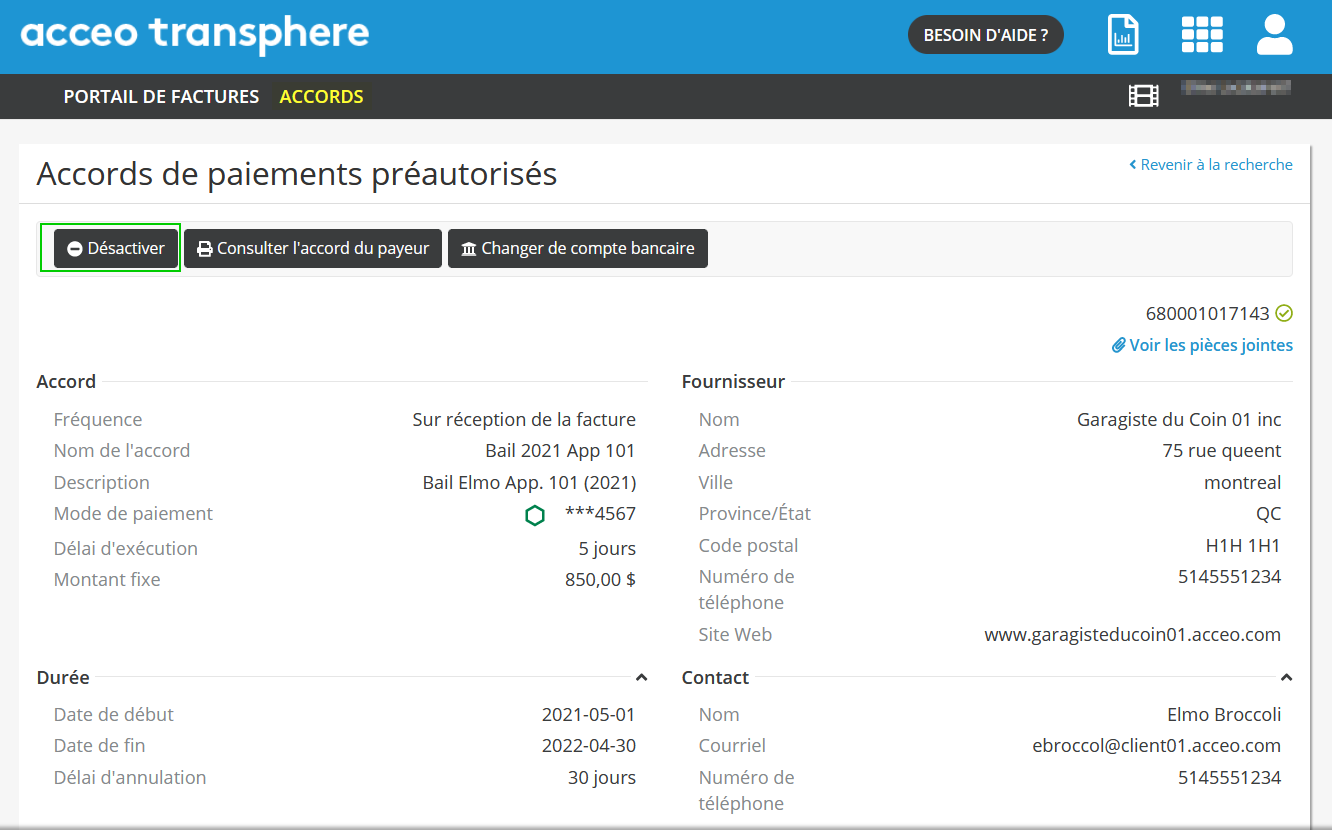
Je n’ai pas d’usager / mot de passe pour accéder à Transphere – Comment je peux voir mon entente de paiement et mes paiements?
Si vous avez complété une entente de débit pré-authorisé sans identifiant / mot de passe dans Transphere:
-
- si vous avez encore le courriel « ACCEO Transphere – Accord de paiements préautorisés accepté », cliquez le lien dans ce courriel et vous arriverez directement sur vos accords de paiement. Si vous désirez plutôt voir vos paiements, cliquez sur Portail de factures dans la bande noire. Le détail des paiements que vous avez faits sont sous chaque facture.
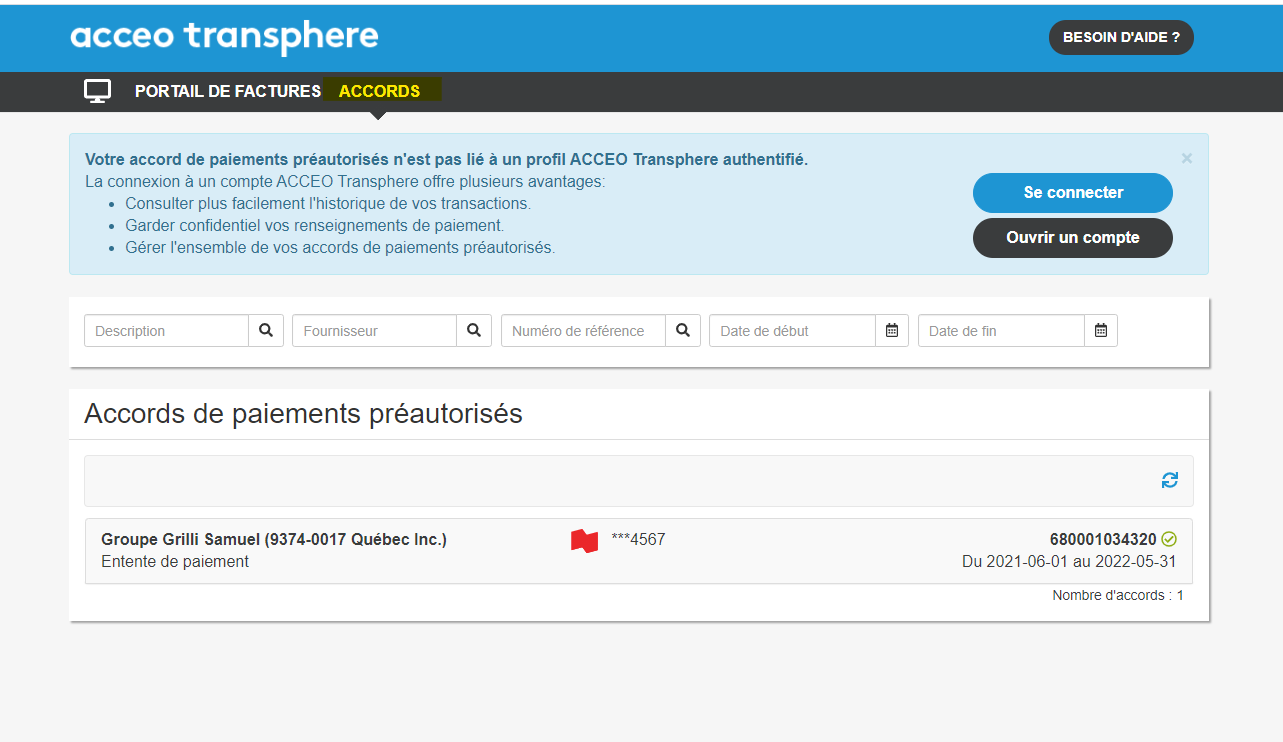
- si vous avez encore le courriel « ACCEO Transphere – Accord de paiements préautorisés accepté », cliquez le lien dans ce courriel et vous arriverez directement sur vos accords de paiement. Si vous désirez plutôt voir vos paiements, cliquez sur Portail de factures dans la bande noire. Le détail des paiements que vous avez faits sont sous chaque facture.
-
- si vous avez un courriel de facture, cliquez sur le lien dans cette facture, puis sur le bouton « Voir toutes les factures » pour arriver dans le portail de factures.
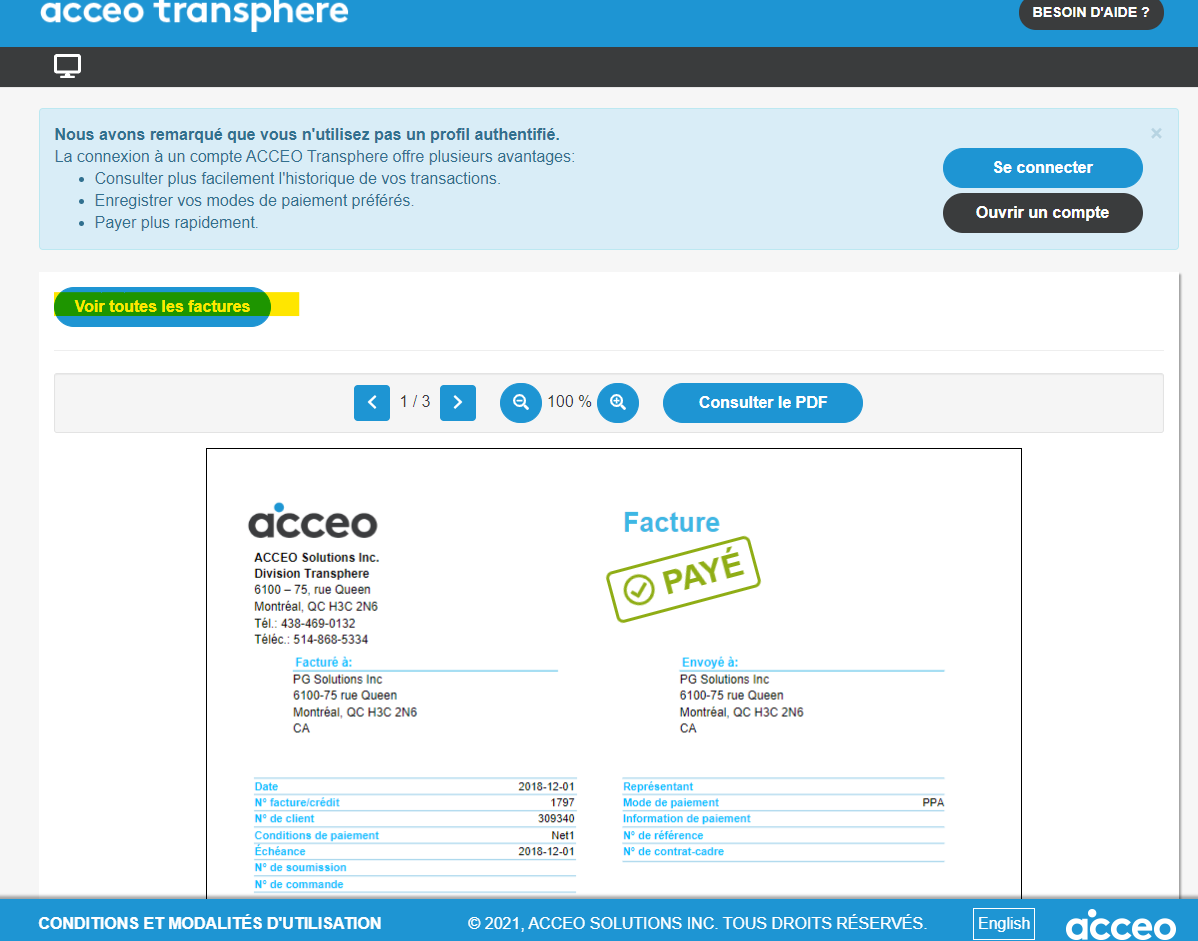
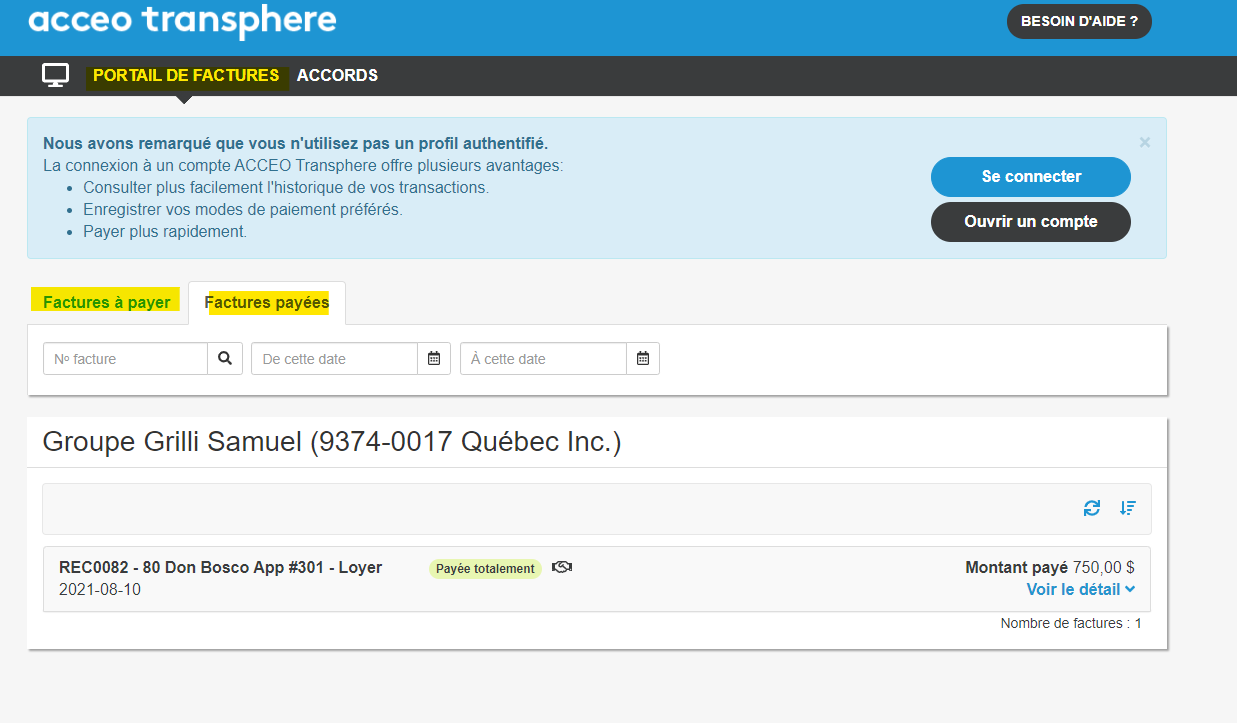
- si vous avez un courriel de facture, cliquez sur le lien dans cette facture, puis sur le bouton « Voir toutes les factures » pour arriver dans le portail de factures.
Si vous voulez plutôt voir votre accord de paiements, vous y avez acces dans la bande noire
-
- Si vous ne retrouvez aucun de ces courriels, contactez votre gestionnaire et demandez-lui de vous ré-envoyer une facture
Note: si en suivant le lien dans un de vos courriels vous arrivez sur l’écran de login de Transphere c’est que vous avez créé un compte Transphere au moment d’accepter l’accord ou plus tard lors de la réception d’une facture. Connectez-vous avec votre identifiant /mot de passe et vous aurez accès à votre accord, vos factures et vos paiements.
- L’utilisateur doit au minimum avoir les rôles suivants :
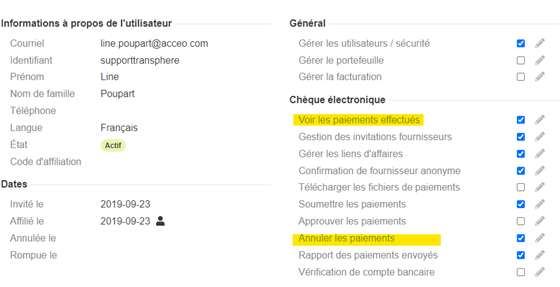
- Pour arrêter un paiement soumis, cliquez sur la section Chèques électroniques dans Transphere, puis sur Paiements envoyés.
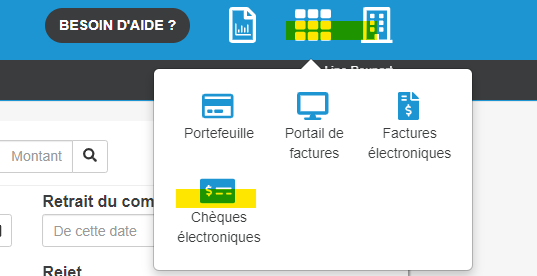

- Dans les critères de recherche, entrez les critères permettant de trouver le paiement à arrêter.
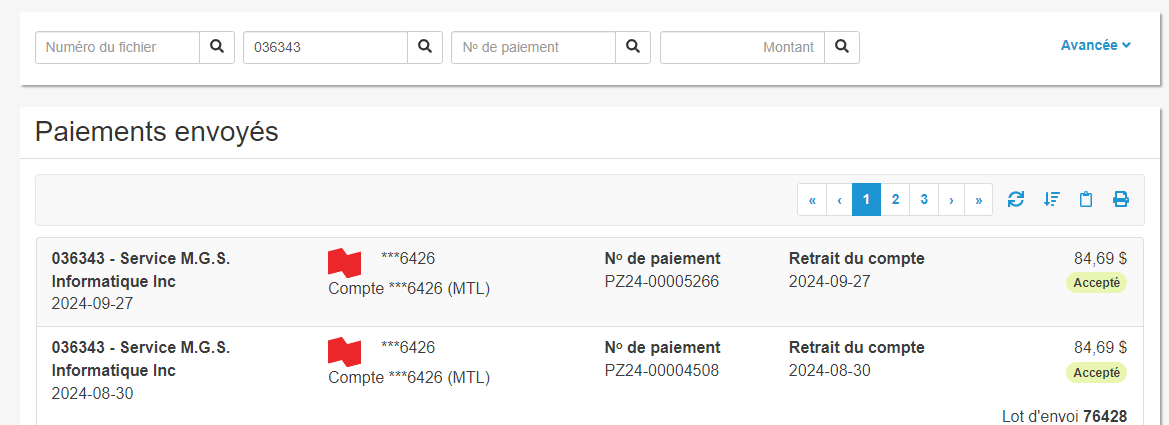
- Cliquez ensuite sur le paiement à arrêter. Si le paiement peut être arrêté, cliquez sur le bouton Annuler le paiement.
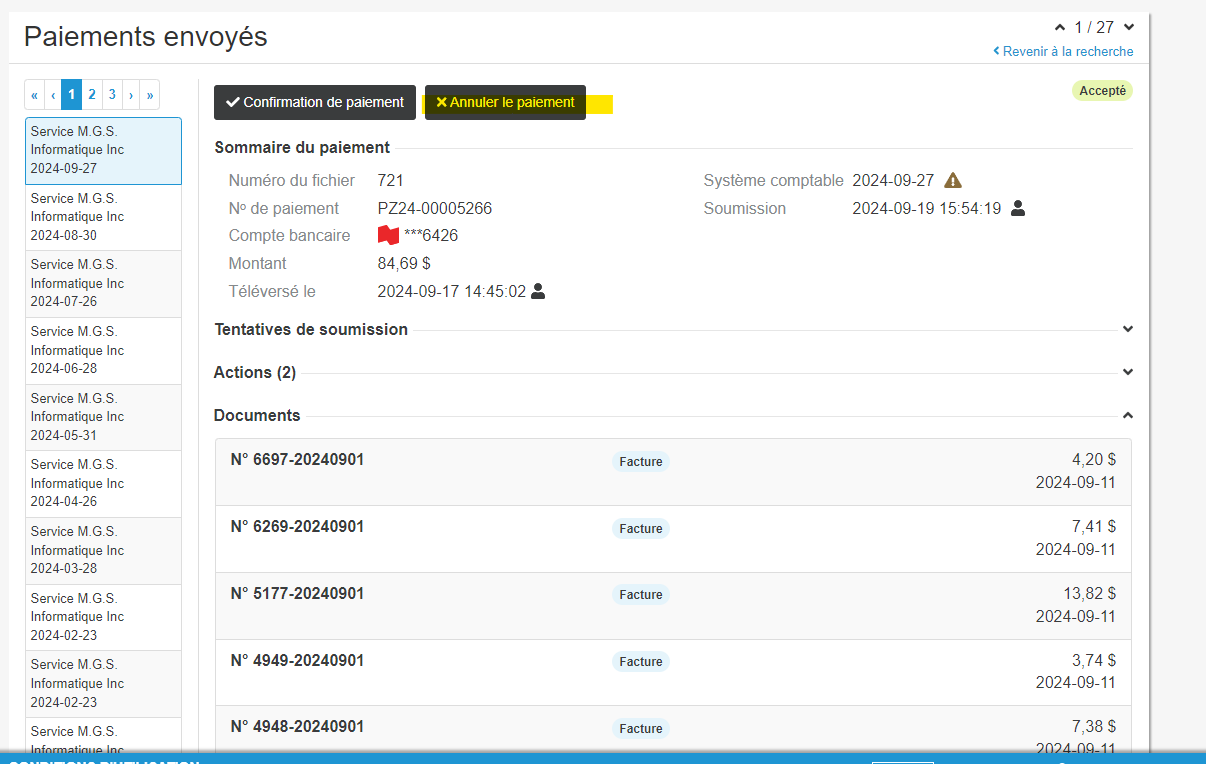
- Si le bouton n’apparaît pas, il est malheureusement trop tard pour arrêter le paiement.
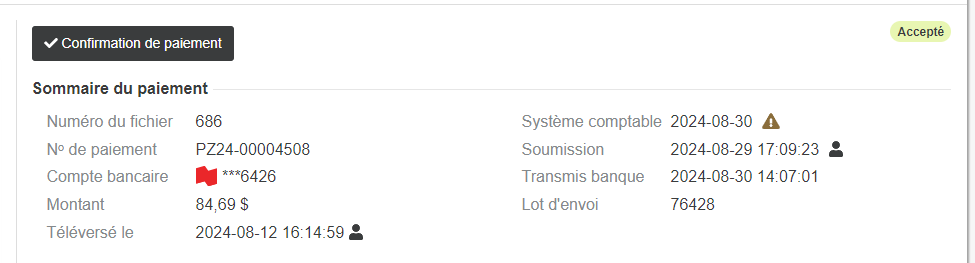
Si vous tentez d’inviter un fournisseur avec ou sans ses informations bancaires dans votre système et que vous recevez un message indiquant que ce fournisseur vous a bloqué, vous pouvez le débloquer (avec son accord) en allant dans Transphere / chèques électroniques / suivi des invitations.
Avant de chercher le fournisseur, assurez-vous d’inclure les invitations bloquées dans les critères avancés. Une fois l’invitation trouvée, cliquez sur le cadenas pour la débloquer. Ensuite annulez la et retournez dans votre erp pour réinviter avec les informtions à jour (courriel, informations bancaires…)
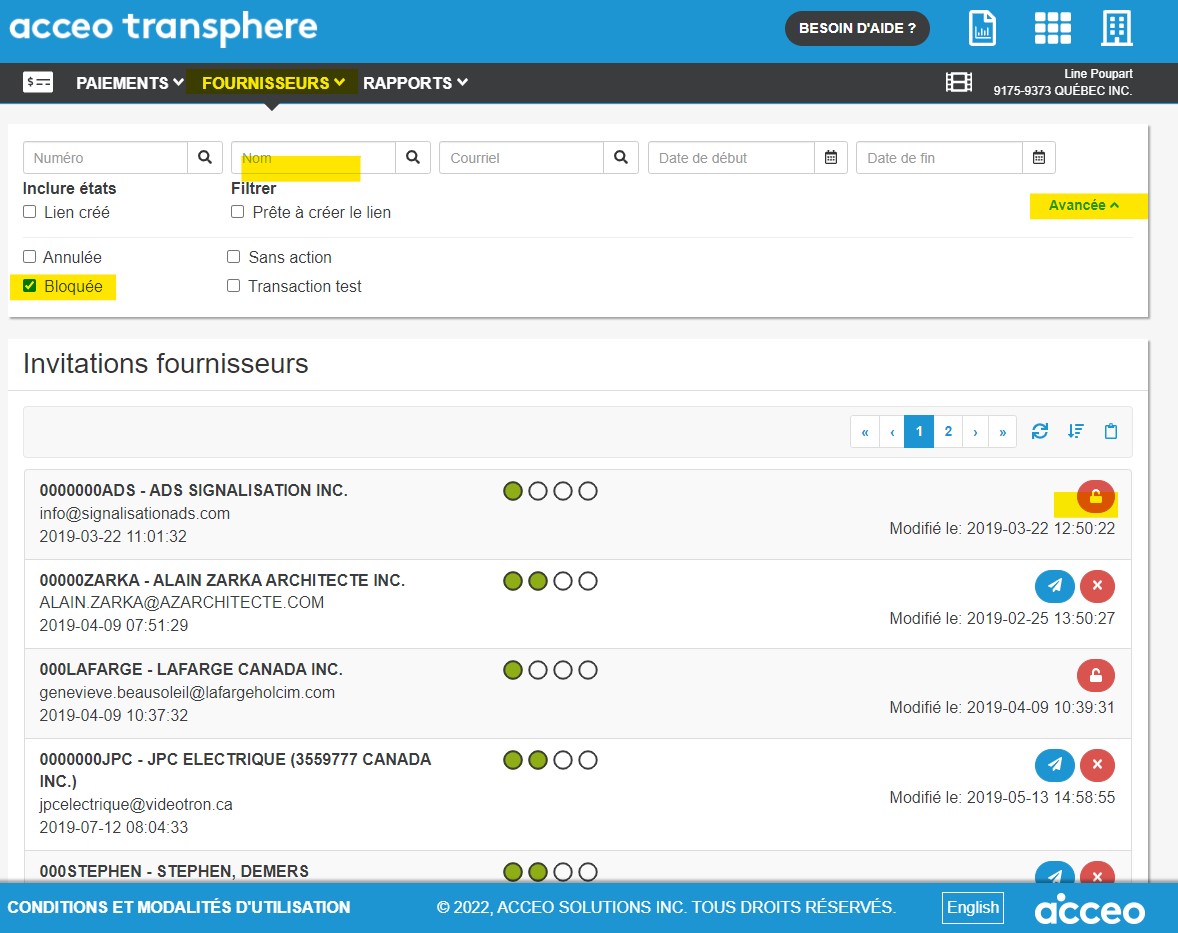
Pour retirer un accord sur une facture, consultez le document suivant: Comment retirer un Accord sur une Facture
Cas couvert dans ce document:
- le fournisseur a déjà un compte dans Transphere
- on lui a envoyé une invitation non-anonyme (sans compte de banque dans le ERP
Cas 1 : J’ai un lien d’affaires anonyme avec ce fournisseur (* voir question : Comment savoir si le lien avec mon fournisseur est anonyme ou authentifié?)
- Le compte de banque doit être modifié dans votre fiche Fournisseur et le changement transmis à ACCEO Transphere. La procédure varie selon l’application. Veuillez consulter le guide de votre application.
Cas 2 : J’ai un lien d’affaires authentifié avec ce fournisseur (* voir question : Comment savoir si le lien avec mon fournisseur est anonyme ou authentifié?)
- Le compte de banque doit être modifié par votre fournisseur dans ACCEO Transphere (https://main-transphere.acceo.com).
Cas 1 : J’ai invité le fournisseur à se faire payer par ACCEO Transphere, mais il n’a pas encore répondu à l’invitation
- Annuler l’invitation laissée sans réponse dans ACCEO Transphere.
- Modifier l’adresse courriel dans votre application et refaire une nouvelle invitation.
Cas 2 : J’ai un lien d’affaires anonyme avec ce fournisseur (* voir question : Comment savoir si le lien avec mon fournisseur est anonyme ou authentifié?)
- L’adresse courriel doit être modifiée dans votre fiche fournisseur et le changement transmis à ACCEO Transphere. La procédure varie selon l’application. Veuillez consulter le guide de votre application.
Cas 3 : J’ai un lien d’affaires authentifié avec ce fournisseur (* voir question : Comment savoir si le lien avec mon fournisseur est anonyme ou authentifié?)
- Le courriel doit être modifié par votre fournisseur dans ACCEO Transphere (https://main-transphere.acceo.com).
Dans ACCEO Transphere, Chèques électroniques, Fournisseurs, Liens d’affaires : les liens anonymes ont la mention Anonyme après le numéro du lien d’affaires. Les liens authentifiés n’ont pas cette mention.
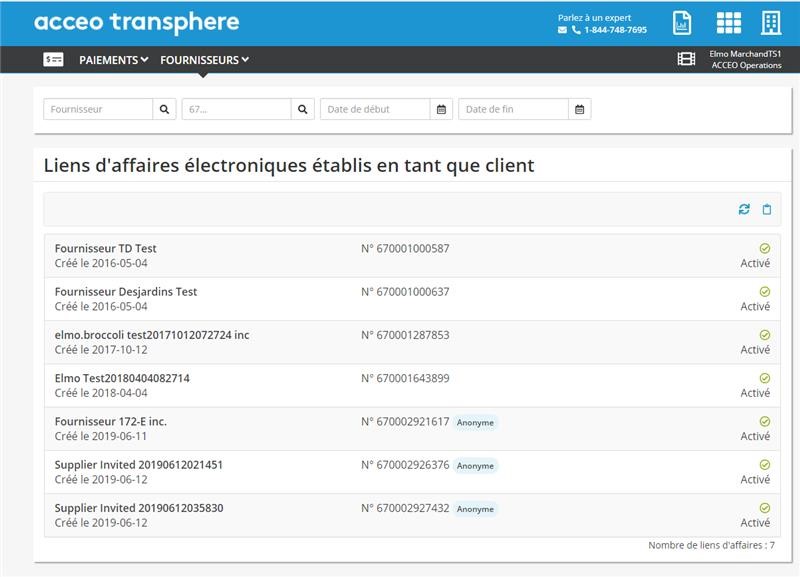
Note : Cette information est probablement disponible aussi dans la fiche Fournisseur de votre application, mais l’endroit varie selon l’application.